Was mache ich, wenn ich meine Apple TV Siri Remote verliere?
Der größte Fehler der Apple TV Siri-Fernbedienung mit anderen Fernbedienungen teilt, besteht darin, dass sie verloren gehen oder beschädigt werden können. Das bedeutet jedoch nicht, dass Sie Ihr Apple TV nicht verwenden können, bis Sie es gefunden oder ein neues gekauft haben. Wenn Sie an allen üblichen Stellen nach der fehlenden Fernbedienung gesucht haben, gibt es mehrere Möglichkeiten, eine Apple TV ohne Siri-Fernbedienung.
Möglichkeiten, ein Apple TV ohne Fernbedienung zu steuern
Wenn Sie die Fernbedienung beschädigt haben oder davon überzeugt sind, dass Sie sie nie finden werden, kaufen Sie eine Ersatz-Siri-Fernbedienung. In der Zwischenzeit haben Sie Optionen zur Steuerung Ihres Apple TV.
- Verwenden Sie die Remote-App auf einem iPad, iPhone oder einer Apple Watch.
- Programmieren Sie eine ältere Fernbedienung oder Universalfernbedienung neu.
- Verwenden Sie eine Apple TV 3-Fernbedienung.
- Verwenden Sie einen Gaming-Controller.
- Verwenden Sie eine Bluetooth-Tastatur.
Verwenden Sie die Remote-App
Wenn Sie ein iPhone, iPad oder iPod Touch haben, verwenden Sie die kostenlose Remote-App. Solange sich beide Geräte im selben Wi-Fi-Netzwerk befinden, können Sie Ihr Apple TV mit der App steuern.
Laden Sie die Remote-App aus dem App Store auf Ihr iOS-Gerät herunter.
Tippen Sie auf die App, um sie zu starten, und tippen Sie dann auf das Apple TV Symbol auf dem Bildschirm, um das Apple TV einzuschalten. Wenn das Apple TV-Symbol nicht angezeigt wird, vergewissern Sie sich, dass Sie auf beiden Geräten dasselbe Netzwerk verwenden.
-
Koppeln Sie Ihr iPhone mit dem Apple TV, indem Sie den auf dem Apple TV angezeigten Code in den dafür vorgesehenen Bereich der App eingeben. Dies ist nur erforderlich, wenn Sie die Remote-App zum ersten Mal verwenden. Sie sehen eine Benachrichtigung, dass Sie das Apple TV mit der Fernbedienung im Kontrollzentrum steuern können, zusätzlich zur direkten Steuerung über die App.
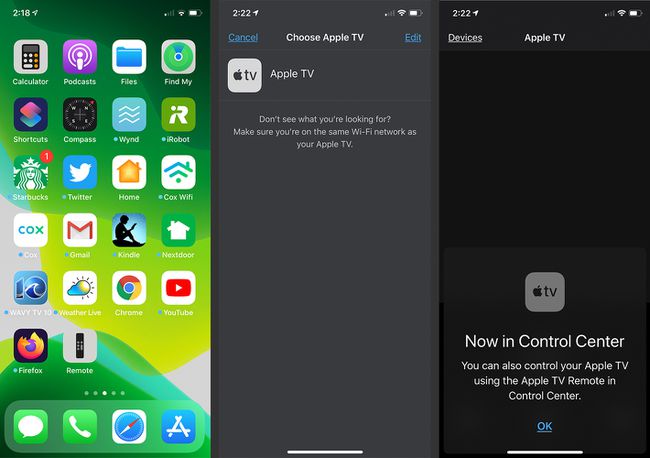
Wischen Sie in der oberen Hälfte des iOS-App-Bildschirms von einer Seite zur anderen und nach oben und unten, um Elemente auf dem Apple TV-Bildschirm auszuwählen. Die Tasten unten entsprechen den Tasten auf der Fernbedienung und enthalten ein Mikrofon, mit dem Siri das Apple TV steuern oder Suchen durchführen kann.
Zapfhahn Einzelheiten oben auf dem Bildschirm, um eine visuelle Darstellung der Wiedergabe auf dem Apple TV anzuzeigen.
-
Tippen Sie auf die Bildschirm Symbol unten in der Mitte der App, während Sie sich im Einzelheiten anzeigen, um die zu öffnen Audio & Untertitel Bildschirm, auf dem Sie Ihre bevorzugte Sprache auswählen und die Untertitel ein- oder ausschalten können. Zapfhahn Fertig um Ihre Einstellungen zu speichern.
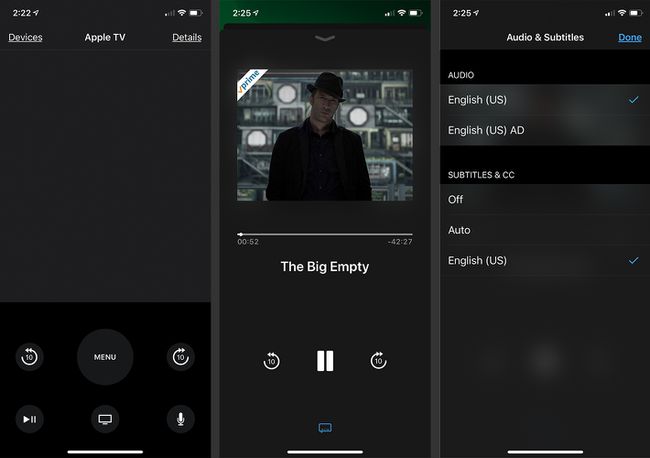
Sie können auch eine Apple Watch als Apple TV-Controller. Wischen Sie über das Display der Uhr, um auf dem Apple TV-Bildschirm zu navigieren und Inhalte abzuspielen und zu pausieren. Allerdings unterstützt die Watch-App Siri nicht.
Verwenden Sie eine andere TV- oder DVD-Fernbedienung
Abgesehen vom Verlust von Sirius und Berührungsempfindlichkeit ist ein Haken bei der Verwendung eines anderen Fernsehers oder einer DVD-Fernbedienung zur Steuerung Ihres Apple TV, dass Sie es einrichten müssen, bevor der Verlust auftritt. Da jeder von Zeit zu Zeit die Fernbedienung verliert, kann es sinnvoll sein, jetzt für ein solches Ereignis zu planen und eine alte Fernbedienung zu programmieren, bevor es schief geht.
So richten Sie eine alte TV- oder DVD-Fernbedienung auf dem Apple TV ein
Gehe zu Einstellungen > Allgemein > Fernbedienungen und Geräte > Fernbedienung lernenauf Ihrem Apple-TV. Drücken Sie dann die Start Taste. Sie werden durch die Einrichtung der älteren Fernbedienung geführt. Vergessen Sie nicht, eine nicht verwendete Geräteeinstellung auszuwählen, bevor Sie beginnen.
Ihr Apple TV fordert Sie auf, sechs Tasten zur Steuerung Ihres Fernsehers zuzuweisen: Auf, Ab, Links, Rechts, Auswahl und Menü.
Geben Sie der Fernbedienung einen Namen. Jetzt können Sie auch zusätzliche Steuerelemente wie schnelles Vor- und Zurückspulen zuordnen.
Verwenden Sie eine ältere Apple TV-Fernbedienung
Wenn Sie eine besitzen, verwenden Sie eine ältere silbergraue Apple Remote, um Ihr Apple TV 4 zu steuern. Die Apple TV-Box enthält einen Infrarotsensor, der mit der alten Apple TV-Fernbedienung funktioniert. Um die Apple Remote mit deinem Apple TV zu koppeln, gehe zu Einstellungen > Allgemein > Fernbedienungenund klicken Sie mit der silbergrauen Fernbedienung, die Sie verwenden möchten, auf Fernbedienung koppeln. In der oberen rechten Ecke des Displays wird ein kleines Fortschrittssymbol angezeigt.
Verwenden Sie Ihren Gaming-Controller
Wenn Sie Spiele auf Apple TV spielen, besitzen Sie möglicherweise einen Gaming-Controller; Dies ist der beste Weg, um Spiele auf der Plattform freizuschalten.
Um einen Spielecontroller eines Drittanbieters zu verbinden, müssen Sie Bluetooth 4.1 verwenden:
Schalten Sie die Steuerung ein.
Drücken und halten Sie die Bluetooth Taste auf dem Controller.
Offen Einstellungen > Fernbedienungen und Geräte > Bluetoothauf dem Apple-TV. Der Gamecontroller sollte in der Liste erscheinen.
Klicken Sie auf den Controller, um die beiden Geräte zu koppeln.
Verwenden Sie eine Bluetooth-Tastatur
Sie können dieselbe Pairing-Sequenz wie beim Gaming-Controller verwenden, um Verbinden Sie eine Bluetooth-Tastatur zu Ihrem Apple-TV. Nachdem Sie eine Verknüpfung zwischen den beiden Geräten erstellt haben, können Sie durch die Apple TV-Menüs navigieren, die Wiedergabe anhalten und neu starten und mit der Tastatur zwischen Apps und Seiten wechseln. Sie haben keinen Zugriff auf Siri, aber das Tippen auf einer echten Tastatur ist einfacher als das Tippen auf der virtuellen Bildschirmtastatur.
Eine neue Siri-Fernbedienung einrichten
Schließlich müssen Sie in den sauren Apfel beißen und in eine Ersatz-Siri-Fernbedienung investieren. Wenn es ankommt, sollte es automatisch mit Apple TV gekoppelt werden. Wenn die Batterie leer ist oder Sie eine neue Fernbedienung koppeln müssen, klicken Sie auf eine Schaltfläche auf der neuen Siri-Fernbedienung. In der oberen rechten Ecke des Bildschirms sollte ein Dialogfeld angezeigt werden. Es sagt Ihnen eines von zwei Dingen:
- Remote gekoppelt: Sie sollten Ihre neue Fernbedienung sofort verwenden können.
- Pairing-Fernbedienung: Möglicherweise werden Sie aufgefordert, die Siri-Fernbedienung näher an das Apple TV zu bringen, damit die Kopplung fortgesetzt werden kann.
Wenn keines von beiden angezeigt wird, schließen Sie die neue Siri Remote eine Stunde lang an die Stromversorgung an und versuchen Sie es dann erneut. Wenn das nicht funktioniert, drücken Sie gleichzeitig die Speisekarte und Lautstärke erhöhen Tasten auf der Fernbedienung für drei Sekunden. Diese Aktion setzt es zurück und kehrt in den Pairing-Modus zurück.
